Guida alla configurazione della Firma Remota in GoSign Desktop
Introduzione
La guida vuole spiegare all'utente inesperto come configurare, sull'applicativo gratuito di firma GoSign Desktop, un certificato di firma digitale (es. Firma Remota) appena attivato e pronto all'uso.
Cosa occorre:
- il software di firma GoSign Desktop installato sul proprio PC o Mac;
- le credenziali del certificato di Firma Remota "attivo".
Al primo avvio di GoSign Desktop ci verrà chiesto di eseguire la login.
Fare clic sul pulsante blu Accedi o registrati per essere reindirizzati alla pagina di login.

Inserire le proprie credenziali di Firma Remota e cliccare su Accedi.
Apparirà un messaggio a schermo che ti chiederà il consenso ad aprire l'applicativo GoSign Desktop affinché venga completata la fase di login utilizzando le credenziali InfoCert.
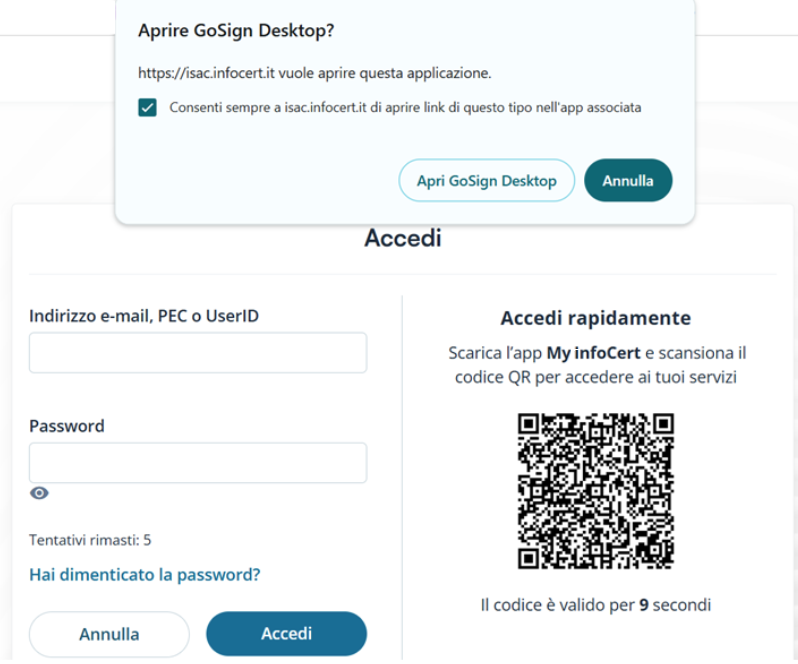
Il messaggio "Configurazione completata!" comparirà sull'applicazione GoSign Desktop.
Prosegui cliccando su Chiudi.
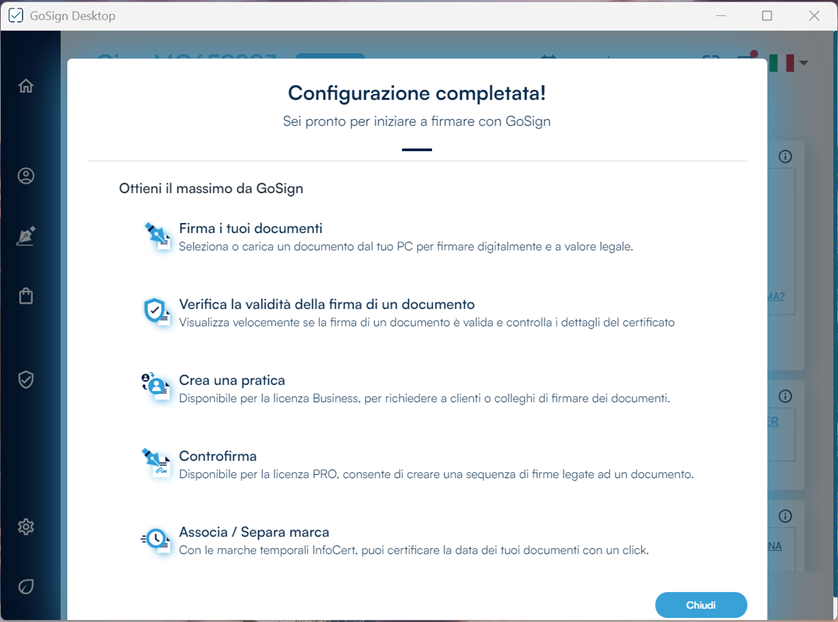
Firma e Certificati
Dal menu laterale di sinistra, selezionare la voce "Firme e Certificati" per accedere alla sezione di configurazione dei certificati di firma digitali e fisici.
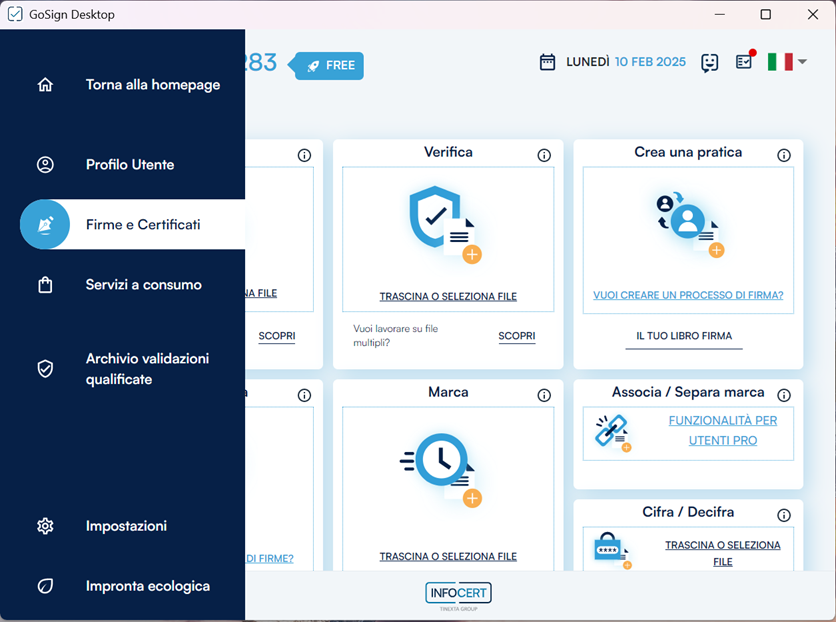
Dalla sezione "Le tue firme" fare clic sull'icona a forma di + posta accanto alla voce Firma remota.
Inserire le proprie credenziali di firma remota:
- userID (es.MM123456)
- password

Se l'inserimento delle credenziali è corretto, vedremo comparire accanto alla dicitura STATO la spunta verde e la scritta "ATTIVO".
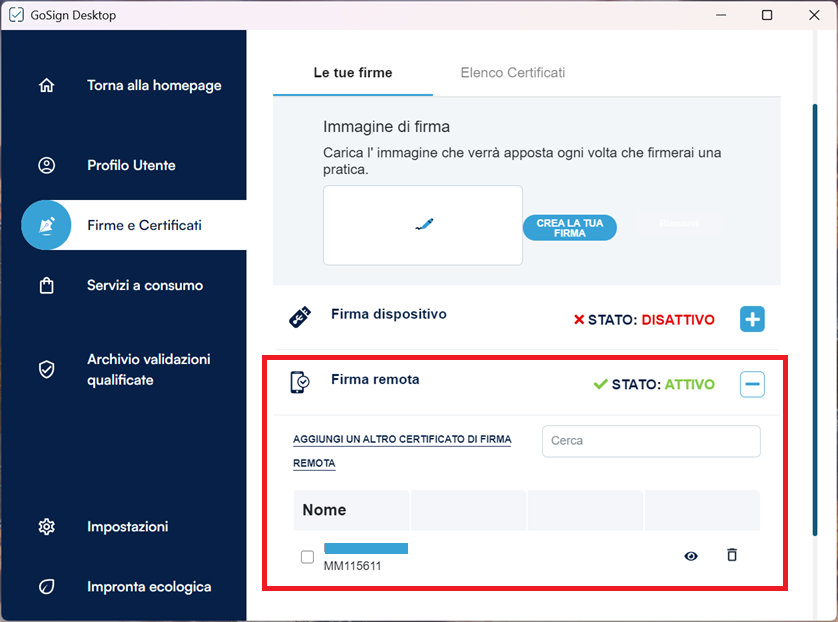
Cliccando sull'occhiolino posto accanto al Nome del certificato di firma remota appena inserito, avremo il dettaglio della nostra firma digitale.
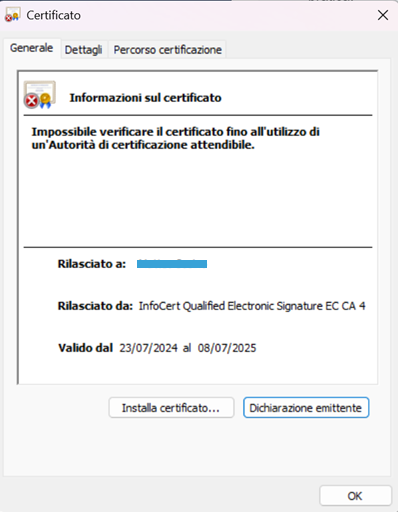
Elenco Certificati
Nella sezione "Elenco Certificati" sarà possibile ritrovare tutti i nostri certificati di firma:
- Nome del certificato
- Tipologia
- Stato e Scadenza
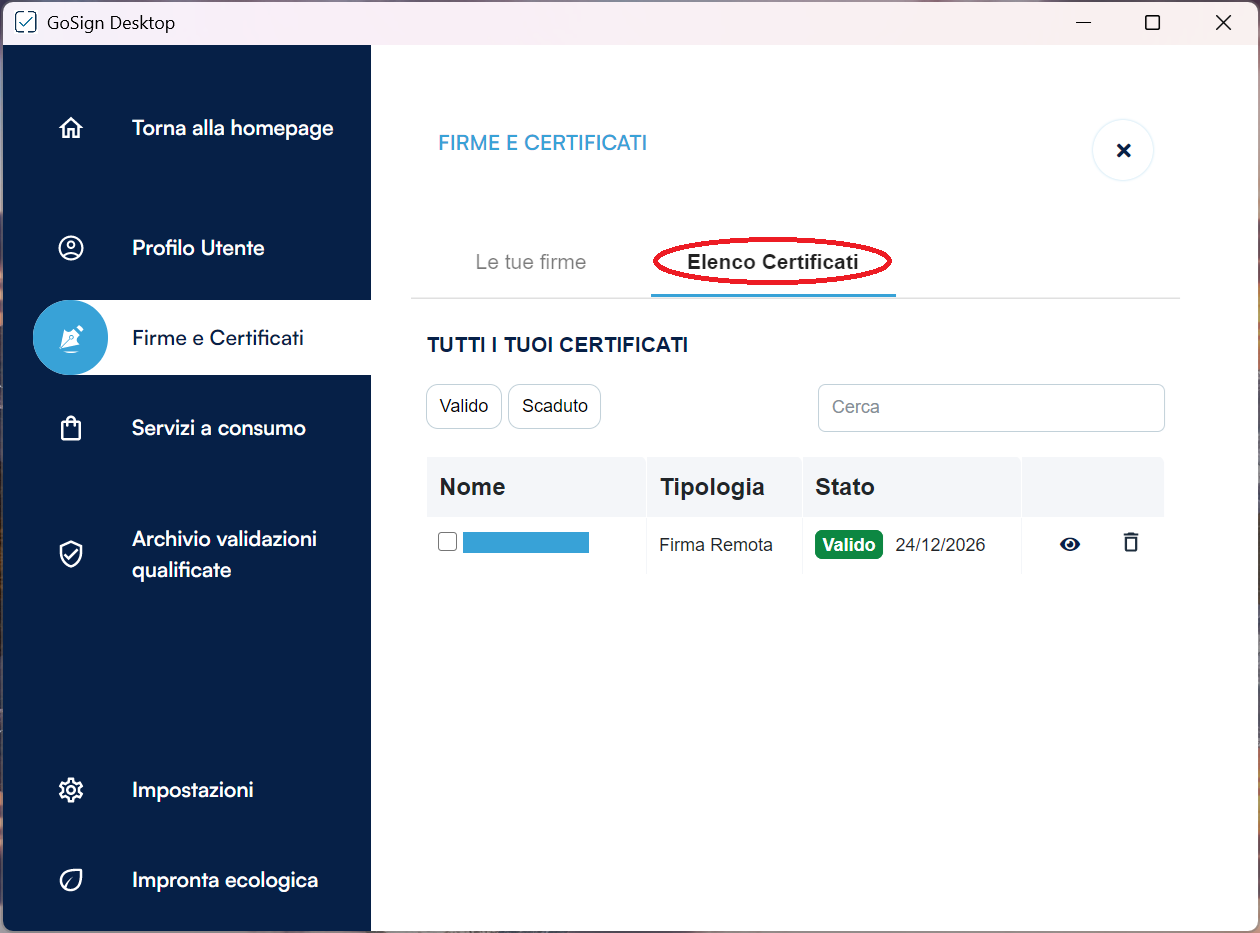
Related Articles
Configurazione VPN
Per l'accesso dall'esterno della sede dell'Ateneo ad alcune risorse riservate, è necessario utilizzare una connessione attraverso VPN. Di seguito viene riportata la procedura necessaria per la sua configurazione Dowload del prodotto E' necessario ...Parametri configurazione della posta elettronica
Di seguito vengono riportati i parametri di configurazione, da utilizzare nei programmi di posta elettronica, per accedere al propria casella postale UNINT: Posta in ingresso Protocollo: IMAP (o POP3) Cifratura: SSL Porta: 993 (o 995 per POP3) ...Configurazione in GMAIL dell'account di posta UNINT
er configurare li vostro account mail NOME.COGNOME@UNINT.EU nel sistema di posta elettronica di GMAIL dovrete configurarlo solo da una postazione PC e non da uno smartphone. Iniziamo con fare il login con l’account mail di Google e una volta entrati ...Sistema antivirus e antispam della posta di Ateneo
Introduzione Da inizio anno 2023, è attivo un nuovo sistema avanzato di controllo e filtraggio della posta elettronica in entrata e in uscita dalle caselle email dell'ateneo (dominio @unint.eu). Il sistema in questione, oltre che proteggere le ...Inserimento della foto per la stampa della CARTA UNINT
Foto personale Attraverso questa procedura è possibile caricare la propria fototessera che verrà utilizzata dall'ateneo per scopi amministrativi (es. stampa del proprio badge) ai sensi del regolamento (EU) 2016/679 (GDPR) e secondo quanto indicato in ...